O PriceGong
PriceGong je adware program, ktorý funguje ako virtuálny nákupný asistent, ktorý pomáha získať najlepšie ceny. Zatiaľ čo on-line nakupovanie pomocníci mali zobrazovať reklamy na veci lepšie ceny, než to, čo používateľ prezerá v čase, adware tiež ukazuje inzerátov z kontextu. To znamená, že sa stretnete jej generované reklamy, aj keď nie sú obchody. Ďalším dôvodom pre zaradenie je spôsob, ako sa nainštaluje. Bol si všimol, že šíri zviazaný s inými programami. Toto je označovaná ako metódu viazaného predaja, a to je v podstate pridaním nežiaducich programov (adware, browser únoscov, atď) na freeware. Táto metóda umožňuje programom inštalovať bez užívatelia pozorujem. Takže tento adware môže dostali prostredníctvom tohto konkrétneho postupu, ktorý by bol dôvod, prečo si nepamätáte, inštalácia it. 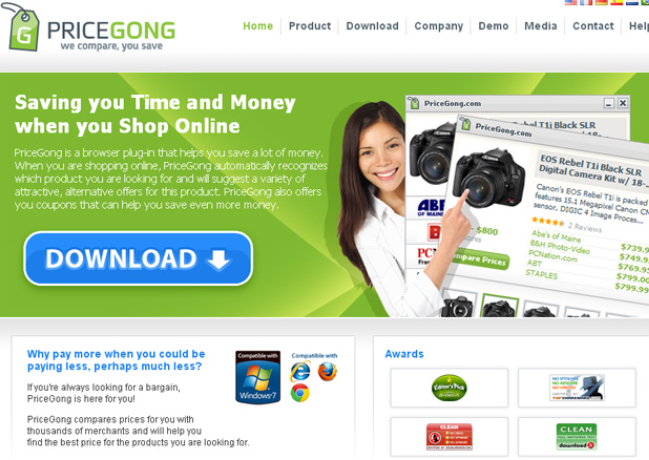
Nie je škodlivý program a nepoškodí váš počítač. Dokonca zistíte to užitočné ako nákupný asistent. Avšak si myslíme, že budete rýchlo rast rozrušený s reklamami, ktoré sa zobrazí mimo nakupovanie. Ak je tomu tak, by ste mali odstrániť PriceGong. Tým, že ste mohli sporenie si veľa problémov pretože adware generované reklamy nie sú vždy bezpečné. Oni jednoducho môžete vystaviť nežiaduci alebo dokonca škodlivý obsah. Interakciou so zle ad ste mohli skončiť s malware. Musíte byť opatrní, o aké reklamy stlačte na všeobecne, ale buďte opatrní extra adware nainštalovaná na vašom zariadení. Pokračovať v čítaní sa dozvedieť viac o tom, ako sa chová adware, ako zabrániť v inštalácii a ako ho odstrániť.
Adware metódy inštalácie
Adware je zvyčajne nainštalovaný omylom, keď používatelia nebudú venovať dostatočnú pozornosť ako nainštalovať freeware. Freeware často prichádza s skryté extra ponuky k nemu pripojené. Predvolené nastavenia sa nebudú zobrazovať tieto ponuky, a pretože tieto nastavenia sú to, čo väčšina používateľov používať, mnoho ľudí skončí s nežiaduce programy. Ak chcete zabrániť tieto nepotrebné zariadenia, vyberte Rozšírené (vlastné) nastavenie pri inštalácii freeware. Čokoľvek pridalo sa stane viditeľný a budete mať možnosť odznačiť ju/ich. Všetko čo musíte urobiť, je zrušte začiarknutie políčok. Vždy používajte rozšírené nastavenia nainštalovať niečo, pretože veľa programov prísť s niečím pripojené. Ak nie ste ochotný alebo opatrní dosť, počítač sa stal naplnená nevyžiadanej v žiadnom momente.
PriceGong, mám ho odstrániť
Po prvé, to nie je škodlivý program, takže to nepoškodí váš počítač. To jednoducho ukáže vám reklamy. Niektoré z týchto reklám bude v kontexte. Pri nakupovaní na Amazon, eBay alebo iných populárnych obchodov, reklamy sa budú zobrazovať v pravom dolnom rohu porovnaním cien. Môže fungovať ako má a poskytnúť vám skvelé ponuky. Avšak, reklamy zobrazia aj keď nie sú chcel. Vyskočí že ste prehliadania internetu ako obvykle, nikde v blízkosti nákupné stránky. Okrem toho reklamy môžu zobrazovať na všetkých populárnych prehliadačov, vrátane Internet Explorer, Google Chrome a Mozilla Firefox.
Adware generované reklamy sú veľmi nepredvídateľné, takže sa ľahko môžete vystaviť niečo škodlivého. Napríklad sa môžu zobraziť reklamy pre určité programy, pozvať, aby ste ich nainštalovať. Tie reklamy by mohli pozvať vás nainštalovať malwaru zamaskované ako legitímny program. To je dôvod, prečo by nikdy stiahnuť čokoľvek od reklamy. Človek nikdy nevie, čo skončí s. Namiesto toho použite oficiálnych obchodov a webových stránok v programe na downloady.
Mohol sa zobrazí reklamy, ktoré ste tvrdia niečo vyhrali. Tieto reklamy sú klasický pokus o podvod užívateľov z ich peniaze a osobné informácie. Oni tvrdia, že niečo vyhrali ste a je potrebné vyplniť vaše osobné údaje, aby mohli dostať svoje cenu. Môžete tiež požiadať zaplatiť malý poplatok za cenu. Samozrejme, nikto hosťuje giveaways týmto spôsobom tak si môžete byť istí, vaše šance na výhru nie chýbajúci zatvorením ad. Ak máte zaoberá takú reklamu a poskytuje svoje bankové informácie, chcete kontaktovať svoju banku a skontrolujte vaše bankové účty pre nezvyčajnú aktivitu.
Adware bude tiež sledovať vaše prezeranie, zhromažďovanie informácií o tom, aké stránky ste navštívili, čo vaše hľadanie, atď. Chce vedieť, ste prehliadania návyky a záujmy s cieľom vytvárať viac relevantný obsah. Pochybujeme, že budete chcieť akékoľvek informácie o vás v rukách pochybných program. Najmä preto sa informácie zdieľať s neznámym tretími stranami. Takže to môže byť dobrý nápad, aby odinštalovať PriceGong.
odstránenie PriceGong
Antivírusové programy môžete použiť na odstránenie PriceGong. Program Windows Defender, napríklad detekuje ako SoftwareBundler:Win32 / PriceGong. Môžete si tiež urobiť všetko ručne, na ktoré budeme poskytovať pokyny nižšie v tomto článku. Reklamy by mali prestať, ak ste plne odstrániť adware.
Offers
Stiahnuť nástroj pre odstránenieto scan for PriceGongUse our recommended removal tool to scan for PriceGong. Trial version of provides detection of computer threats like PriceGong and assists in its removal for FREE. You can delete detected registry entries, files and processes yourself or purchase a full version.
More information about SpyWarrior and Uninstall Instructions. Please review SpyWarrior EULA and Privacy Policy. SpyWarrior scanner is free. If it detects a malware, purchase its full version to remove it.

Prezrite si Podrobnosti WiperSoft WiperSoft je bezpečnostný nástroj, ktorý poskytuje real-time zabezpečenia pred možnými hrozbami. Dnes mnohí používatelia majú tendenciu stiahnuť softvér ...
Na stiahnutie|viac


Je MacKeeper vírus?MacKeeper nie je vírus, ani je to podvod. I keď existujú rôzne názory na program na internete, veľa ľudí, ktorí nenávidia tak notoricky program nikdy používal to, a sú ...
Na stiahnutie|viac


Kým tvorcovia MalwareBytes anti-malware nebol v tejto činnosti dlho, robia sa na to s ich nadšenie prístup. Štatistiky z týchto stránok ako CNET ukazuje, že bezpečnostný nástroj je jedným ...
Na stiahnutie|viac
Quick Menu
krok 1. Odinštalovať PriceGong a súvisiace programy.
Odstrániť PriceGong z Windows 8
Pravým-kliknite v ľavom dolnom rohu obrazovky. Akonáhle rýchly prístup Menu sa objaví, vyberte Ovládací Panel Vyberte programy a funkcie a vyberte odinštalovať softvér.


Odinštalovať PriceGong z Windows 7
Kliknite na tlačidlo Start → Control Panel → Programs and Features → Uninstall a program.


Odstrániť PriceGong z Windows XP
Kliknite na Start → Settings → Control Panel. Vyhľadajte a kliknite na tlačidlo → Add or Remove Programs.


Odstrániť PriceGong z Mac OS X
Kliknite na tlačidlo prejsť v hornej ľavej časti obrazovky a vyberte aplikácie. Vyberte priečinok s aplikáciami a vyhľadať PriceGong alebo iné podozrivé softvér. Teraz kliknite pravým tlačidlom na každú z týchto položiek a vyberte položku presunúť do koša, potom vpravo kliknite na ikonu koša a vyberte položku Vyprázdniť kôš.


krok 2. Odstrániť PriceGong z vášho prehliadača
Ukončiť nechcené rozšírenia programu Internet Explorer
- Kliknite na ikonu ozubeného kolesa a prejdite na spravovať doplnky.


- Vyberte panely s nástrojmi a rozšírenia a odstrániť všetky podozrivé položky (okrem Microsoft, Yahoo, Google, Oracle alebo Adobe)


- Ponechajte okno.
Zmena domovskej stránky programu Internet Explorer sa zmenil vírus:
- Kliknite na ikonu ozubeného kolesa (ponuka) na pravom hornom rohu vášho prehliadača a kliknite na položku Možnosti siete Internet.


- Vo všeobecnosti kartu odstrániť škodlivé URL a zadajte vhodnejšie doménové meno. Stlačte tlačidlo Apply pre uloženie zmien.


Obnovenie prehliadača
- Kliknite na ikonu ozubeného kolesa a presunúť do možnosti internetu.


- Otvorte kartu Spresnenie a stlačte tlačidlo Reset.


- Vyberte odstrániť osobné nastavenia a vyberte obnoviť jeden viac času.


- Ťuknite na položku Zavrieť a nechať váš prehliadač.


- Ak ste neboli schopní obnoviť nastavenia svojho prehliadača, zamestnávať renomovanej anti-malware a skenovať celý počítač s ním.
Vymazať PriceGong z Google Chrome
- Prístup k ponuke (pravom hornom rohu okna) a vyberte nastavenia.


- Vyberte rozšírenia.


- Odstránenie podozrivých prípon zo zoznamu kliknutím na položku kôš vedľa nich.


- Ak si nie ste istí, ktoré rozšírenia odstrániť, môžete ich dočasne vypnúť.


Reset Google Chrome domovskú stránku a predvolený vyhľadávač Ak bolo únosca vírusom
- Stlačením na ikonu ponuky a kliknutím na tlačidlo nastavenia.


- Pozrite sa na "Otvoriť konkrétnu stránku" alebo "Nastavenie strany" pod "na štarte" možnosť a kliknite na nastavenie stránky.


- V inom okne odstrániť škodlivý Hľadať stránky a zadať ten, ktorý chcete použiť ako domovskú stránku.


- V časti Hľadať vyberte spravovať vyhľadávače. Keď vo vyhľadávačoch..., odstrániť škodlivý Hľadať webové stránky. Ponechajte len Google, alebo vaše preferované vyhľadávací názov.




Obnovenie prehliadača
- Ak prehliadač stále nefunguje ako si prajete, môžete obnoviť jeho nastavenia.
- Otvorte menu a prejdite na nastavenia.


- Stlačte tlačidlo Reset na konci stránky.


- Ťuknite na položku Reset tlačidlo ešte raz do poľa potvrdenie.


- Ak nemôžete obnoviť nastavenia, nákup legitímne anti-malware a scan vášho PC.
Odstrániť PriceGong z Mozilla Firefox
- V pravom hornom rohu obrazovky, stlačte menu a vyberte položku Doplnky (alebo kliknite Ctrl + Shift + A súčasne).


- Premiestniť do zoznamu prípon a doplnky a odinštalovať všetky neznáme a podozrivé položky.


Mozilla Firefox homepage zmeniť, ak to bolo menene vírus:
- Klepnite na menu (v pravom hornom rohu), vyberte položku Možnosti.


- Na karte Všeobecné odstráňte škodlivých URL a zadať vhodnejšie webové stránky alebo kliknite na tlačidlo Obnoviť predvolené.


- Stlačením OK uložte tieto zmeny.
Obnovenie prehliadača
- Otvorte menu a kliknite na tlačidlo Pomocník.


- Vyberte informácie o riešení problémov.


- Stlačte obnoviť Firefox.


- V dialógovom okne potvrdenia kliknite na tlačidlo Obnoviť Firefox raz.


- Ak ste schopní obnoviť Mozilla Firefox, prehľadať celý počítač s dôveryhodné anti-malware.
Odinštalovať PriceGong zo Safari (Mac OS X)
- Prístup do ponuky.
- Vybrať predvoľby.


- Prejdite na kartu rozšírenia.


- Kliknite na tlačidlo odinštalovať vedľa nežiaduce PriceGong a zbaviť všetky ostatné neznáme položky rovnako. Ak si nie ste istí, či rozšírenie je spoľahlivá, alebo nie, jednoducho zrušte začiarknutie políčka Povoliť na dočasné vypnutie.
- Reštartujte Safari.
Obnovenie prehliadača
- Klepnite na ikonu ponuky a vyberte položku Reset Safari.


- Vybrať možnosti, ktoré chcete obnoviť (často všetky z nich sú vopred) a stlačte tlačidlo Reset.


- Ak nemôžete obnoviť prehliadač, skenovať celý PC s autentické malware odobratie softvéru.
Site Disclaimer
2-remove-virus.com is not sponsored, owned, affiliated, or linked to malware developers or distributors that are referenced in this article. The article does not promote or endorse any type of malware. We aim at providing useful information that will help computer users to detect and eliminate the unwanted malicious programs from their computers. This can be done manually by following the instructions presented in the article or automatically by implementing the suggested anti-malware tools.
The article is only meant to be used for educational purposes. If you follow the instructions given in the article, you agree to be contracted by the disclaimer. We do not guarantee that the artcile will present you with a solution that removes the malign threats completely. Malware changes constantly, which is why, in some cases, it may be difficult to clean the computer fully by using only the manual removal instructions.
